Ako vidieť a skopírovať cestu do priečinka alebo súboru na Mac
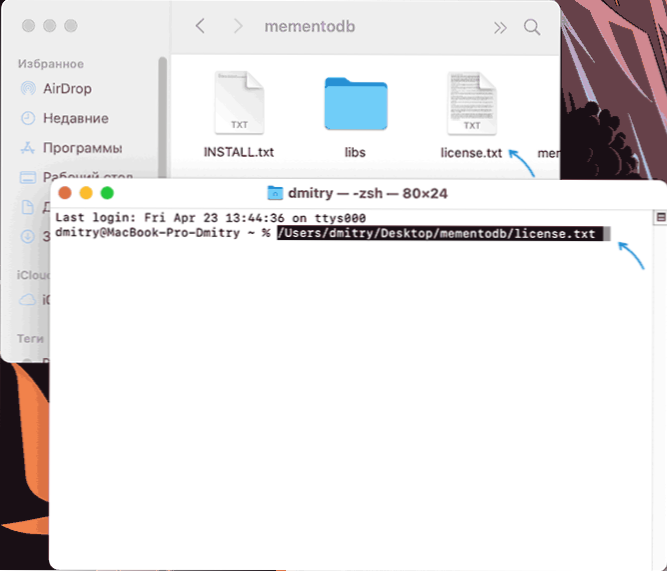
- 1681
- 337
- Leopold Kyseľ
Ak ste nedávno začali pracovať s Mac OS a čelíte úlohe, v ktorej potrebujete skopírovať cestu do súboru alebo priečinka od spoločnosti Finder a vložiť ho niekde inde, potom môže byť postup bezvýznamný. Napriek tomu je veľmi jednoduché to urobiť.
V tejto inštrukci.
- Rýchlo kopírovanie cesty do priečinka alebo súboru do terminálu
- Zobraziť a skopírovať cestu cez ponuku vyhľadávača
- Získanie cesty do vlastností priečinkov
- Ako povoliť zobrazenie celej cesty do priečinka v hlavičke vyhľadávača
- Výučba
Rýchle kopírovanie cesty k terminálu
Ak je vaším cieľom vložiť cestu do súboru alebo priečinka do terminálu Mac OS na vykonanie ľubovoľného príkazu, potom najjednoduchší spôsob, ako to urobiť, pozostáva z nasledujúceho jedného kroku:
Potiahnite súbor alebo priečinok do okna terminálu na správne miesto a uvoľnite: Cesta k nemu sa vloží automaticky.
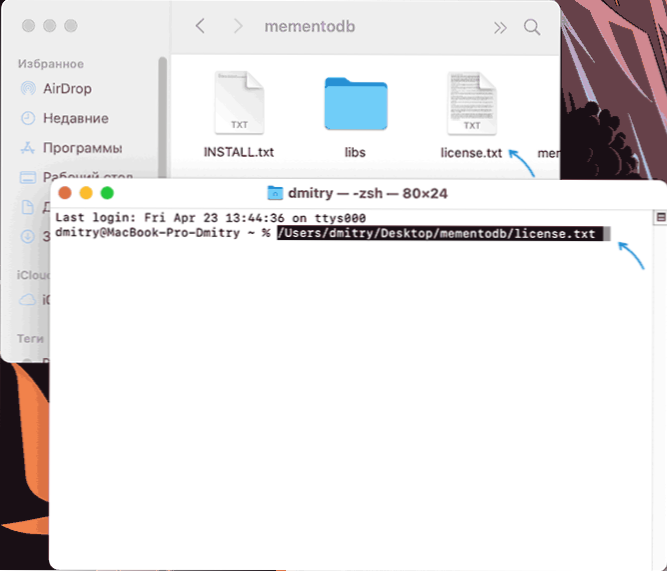
V skutočnosti sa cesta nebude kopírovať do výmennej vyrovnávacej pamäte, ale jednoducho pridajte do tímu v termináli. Avšak, berúc do úvahy skutočnosť, že sa to často vyžaduje, táto metóda môže byť veľmi pohodlná.
Zobraziť a skopírovať cestu cez ponuku vyhľadávača
Ďalšou metódou je použitie položky ponuky „Zobraziť“ v aplikácii Finder:
- Zatiaľ čo v požadovanom priečinku otvorte ponuku „Zobraziť“.
- Kliknite na bod „Zobraziť riadok riadku“.
- V dolnej časti okna vyhľadávača sa zobrazí cesta k aktuálnemu priečinku, keď kliknete pomocou „pravého“ kliknite na ľubovoľný priečinok na ceste, uvidíte bod „Skopírujte cestu do“ označujúceho priečinok - kliknite Tento bod a cesta do priečinka sa skopíruje do vyrovnávacej pamäte Exchange.
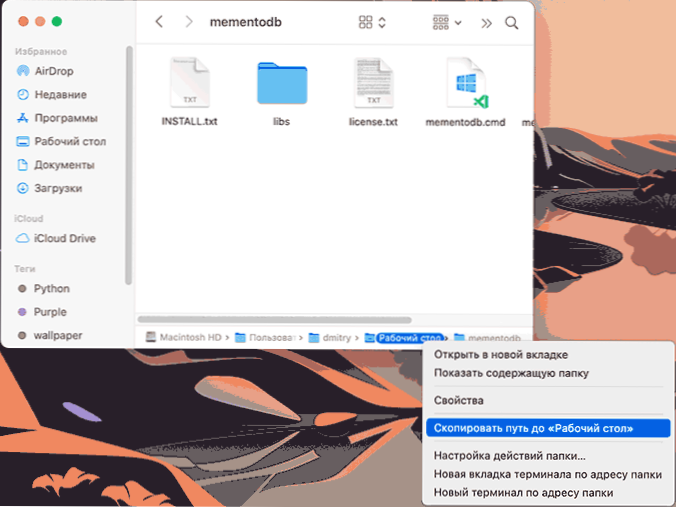
Potom je možné kopírovanú cestu vložiť do akejkoľvek aplikácie. Nedostatok metódy: Nemôžete kopírovať cesty k súborom.
Bod „miesto“ v vlastnostiach priečinka
Ak stlačíte pravým tlačidlom myši alebo dvojitým kliknutím na dotykovú platbu súborom alebo priečinkom v systéme Mac OS a potom otvorte položku ponuky „Vlastnosti“ kontextovej ponuky, v zozname vlastností, uvidíte položku „miesto“, kde môžete vidieť úplnú cestu do priečinka, kde sa nachádza vybraný prvok.
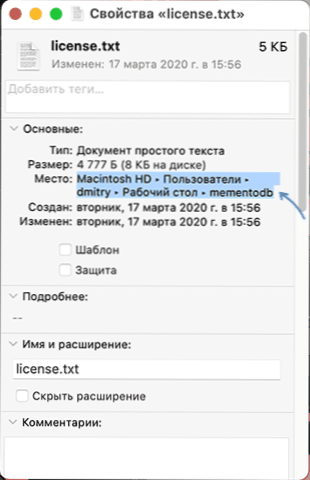
Pri stlačení tejto položky s pravým tlačidlom ju môžete skopírovať. Ale ako v predchádzajúcej metóde, skopíruje sa iba cesta do priečinka, nie do súboru.
Zapnutie cesty do priečinka v hlavičke Finder
V vyhľadávači Mac je skrytý parameter, ktorý vám umožňuje zapnúť cestu do aktuálneho priečinka priamo v okne. Kopírovanie odtiaľ nie je k dispozícii, ale funkcia môže byť vhodná. Ak chcete povoliť funkciu, zadajte príkaz v termináli:
Predvolené hodnoty zápis com.Jablko.Finder _fxShowPosixPathintle -Bool true; Killal
Výsledok môžete vidieť v nasledujúcom obrázku:
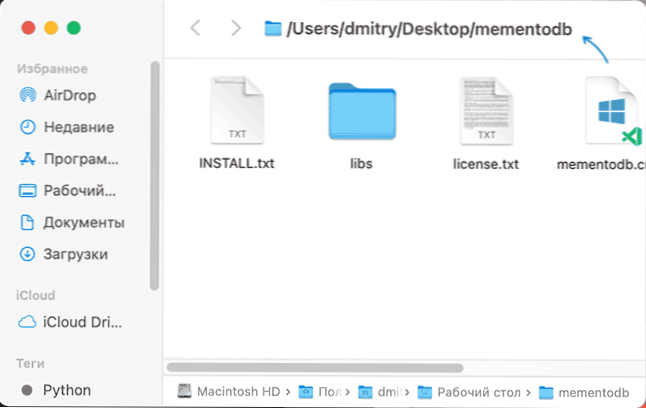
Ak v budúcnosti chcete vrátiť predchádzajúci vyhľadávač formulára, použite rovnaký príkaz, ale nahradte slovo Pravdivý na Nepravdivý.

